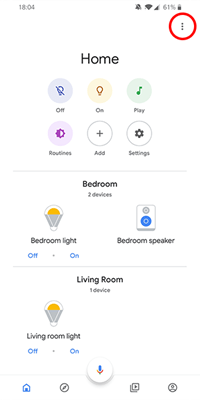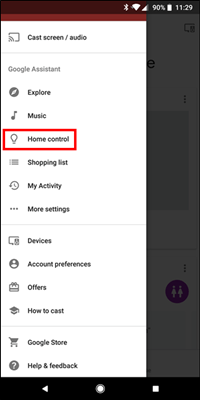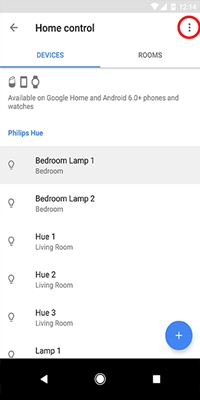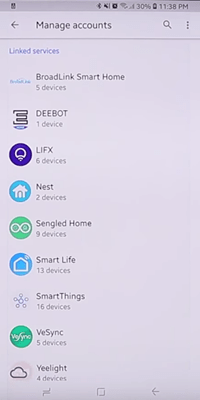Setiap kali teknologi baru keluar, memerlukan sedikit masa untuk membuatnya berfungsi seperti yang kita mahukan. Google tidak terkecuali daripada peraturan ini.

Walaupun Google Home adalah konsep hebat yang membolehkan anda mengawal peranti di sekitar rumah anda, kebanyakan pengguna mengalami sedikit gangguan. Salah satu masalah tersebut menyebabkan peranti pendua muncul di aplikasi Google Home.
Bayangkan jika anda sudah mempunyai enam peranti yang disambungkan ke Laman Utama Google anda, dan pada masa berikutnya anda memeriksa aplikasinya, terdapat dua belas daripadanya. Itu boleh menjengkelkan, bukan? Sudah tentu, aplikasi akan memberi label pendua dengan betul untuk mengelakkan kekeliruan, tetapi itu pasti akan membawa kekacauan ke antara muka yang bersih. Ia juga boleh menyebabkan beberapa peranti tidak berfungsi dengan baik.
Membuang Peranti yang Tidak Diingini
Mengikuti keperluan rumah moden, Google Home membolehkan anda menyambungkan banyak peranti dari sebilangan pengeluar pihak ketiga. Itulah sebabnya menjadi sukar apabila anda ingin membuangnya.
Pada masa ini, satu-satunya cara untuk menghapus peranti dari aplikasi adalah dengan memutuskan tautan pengeluar dari Laman Utama Google anda. Sayangnya, ini akan membuang semua peranti jenama, yang bermaksud anda perlu menyiapkannya sekali lagi.
Sebelum meneruskan, pastikan bahawa anda telah mengemas kini Google Home kepada keluaran terbaru. Anda boleh memeriksanya dengan mengunjungi halaman aplikasi di Google Play atau Apple App Store.
Cara Melepaskan Peranti
Sama ada anda mempunyai peranti Google Home atau bahkan peranti lain seperti Xbox, sistem keselamatan, atau tv yang disambungkan ke rangkaian anda, anda boleh menghapusnya menggunakan Aplikasi Google Home di telefon anda.
Untuk memulakan, buka Aplikasi Google Home dan ketuk pada peranti yang ingin anda hapus. Ini mesti disenaraikan di halaman utama. Sekiranya anda tidak melihatnya dengan segera, ketik ikon Laman Utama di sudut kiri bawah aplikasi.

Seterusnya, ketuk roda Pengaturan di sudut kanan atas.

Sekarang, tatal ke bawah dan ketik ‘Nyahpaut [Peranti].’

Ikuti arahan untuk memadamkan peranti anda. Halaman akan terisi dan anda perlu mengeklik nama peranti anda sekali lagi untuk memutuskannya. Setelah selesai, kembali ke skrin utama aplikasi dan sahkan bahawa peranti sudah hilang.

Menyahpaut Pengilang Peranti
Langkah pertama untuk membuang peranti yang tidak diingini dari Google Home adalah dengan memutuskan tautan pengeluarnya dari aplikasi anda.
- Buka aplikasi Google Home dan ketuk ikon Menu di sudut kanan atas (tiga titik).
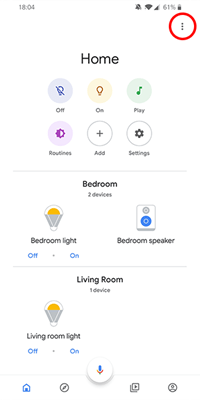
- Ketik pada pilihan ‘Home Control’.
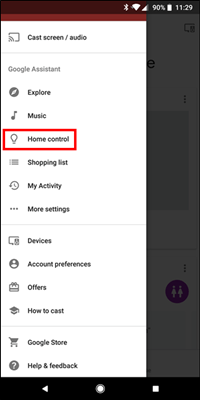
- Di tab ‘Peranti’, anda akan melihat senarai peranti yang disambungkan. Ketuk ikon Menu di sudut kanan atas skrin (tiga titik).
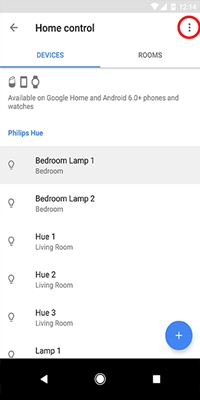
- Ketuk pilihan ‘Urus Akaun’ untuk membuka senarai perkhidmatan yang dipautkan.
- Di bahagian ‘Perkhidmatan Terpaut’, ketuk nama pengeluar untuk peranti yang ingin anda alih keluar.
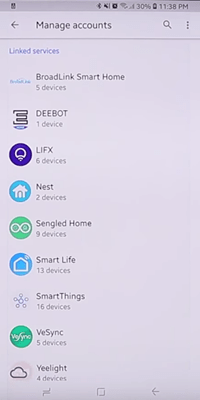
- Ini akan membuka skrin untuk penyedia perkhidmatan ini. Ketik pada pilihan ‘Nyahpaut Akaun’.
- Untuk mengesahkan, ketik ‘Nyahpaut’.
Sekiranya anda mengikuti langkah-langkah di atas, kini anda berjaya membuang semua entri dalam senarai Peranti yang berkaitan dengan pengeluar ini.
Menghubungkan semula Peranti
Untuk menyambungkan semula peranti yang tidak dipautkan, lakukan proses yang sama seperti ketika anda pertama kali menambahkannya ke aplikasi. Sebelum anda memulakan, pastikan ia siap dipasangkan dengan memasukkan peranti ke soket kuasa dan menyambungkannya ke Wi-Fi anda.
Mulakan dengan membuka aplikasi Google Home dan mengetuk "Tambah" pada Skrin Utama. Dari sana, cukup ikuti langkah-langkah seolah-olah anda menambah peranti untuk pertama kalinya. Setelah memilih peranti pertama, aplikasi akan memerlukan log masuk ke akaun yang anda ada dengan pengeluar peranti tersebut. Setelah itu, peranti akan muncul dalam daftar "Peranti", dan anda boleh terus menambahkan sisa peranti yang dikeluarkan.
Dengan cara ini anda berjaya membuang sebarang peranti yang tidak diingini dari aplikasi Google Home anda, meninggalkan anda dengan senarai jelas yang anda rancang untuk digunakan.
Jaga Rumah Anda Pintar
Mudah-mudahan, kami berjaya membantu anda membuang peranti yang tidak diingini dari aplikasi Google Home anda. Ini pasti akan mengekalkan pengalaman pada tahap memuaskan dan semua peranti berfungsi. Dan anda mungkin mempertimbangkan untuk membawa lebih banyak bantuan digital ke rumah anda untuk mengoptimumkan kehidupan harian anda.
Adakah anda mempunyai petua berguna untuk menggunakan Google Home? Ada peranti pintar untuk dicadangkan? Sila kongsi komen supaya kami semua dapat memanfaatkan perbincangan tersebut.